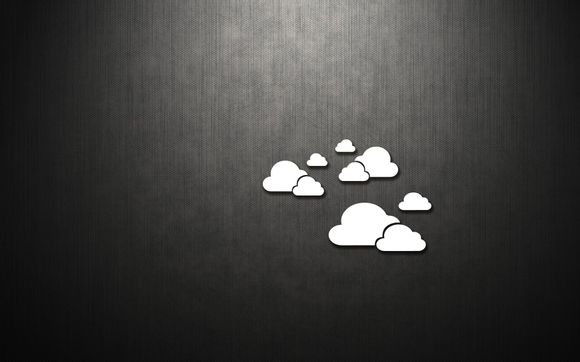
当您遇到“无法连接打印机”的问题时,别慌张。这其实是一个常见的技术问题,通常有几种简单的方法可以解决。以下是一些步骤和建议,帮助您轻松找回打印机连接。
一、检查打印机电源和连接线
1.确保打印机已经开启电源。
2.检查打印机与电脑之间的US线是否连接牢固。
3.如果使用的是无线打印机,请确保Wi-Fi连接正常。二、更新打印机驱动程序
1.访问打印机制造商的官方网站。
2.根据您的打印机型号下载最新的驱动程序。
3.安装驱动程序,并确保与电脑兼容。三、重新安装打印机驱动程序
1.在电脑上打开“控制面板”。
2.点击“*件和声音”,然后选择“设备管理器”。
3.找到打印机,右键点击并选择“卸载设备”。
4.重新启动电脑,让系统自动重新安装打印机驱动程序。四、检查网络设置
1.如果使用无线打印机,请检查路由器设置。
2.确保打印机与路由器在同一网络下。
3.如果有多个无线网络,尝试切换网络。五、检查防火墙和杀毒软件设置
1.确保防火墙和杀毒软件没有阻止打印机连接。
2.在防火墙设置中添加打印机作为例外。
3.如果有疑问,暂时关闭杀毒软件,然后尝试重新连接打印机。六、检查打印机状态
1.打开打印机控制面板,查看是否有错误信息。
2.如果有错误信息,根据提示进行操作。七、检查操作系统设置
1.在电脑上打开“控制面板”。
2.点击“*件和声音”,然后选择“设备管理器”。
3.查看打印机是否显示为“未安装”或“不可用”。
4.如果是,尝试重新安装打印机。八、检查打印机软件
1.打开打印机软件,查看是否有连接错误提示。
2.如果有,尝试重新启动软件或重新安装。九、联系打印机制造商
1.如果以上方法都无法解决问题,可以联系打印机制造商的技术支持。
2.提供详细的问题描述和打印机型号,以便获得专业帮助。十、检查电脑系统
1.确保电脑操作系统运行正常,没有病毒或恶意软件。
2.如果有,使用杀毒软件进行清理。无法连接打印机的问题虽然让人头疼,但通常通过上述步骤可以轻松解决。希望**能帮助到您,让您在遇到此类问题时不再感到无助。
1.本站遵循行业规范,任何转载的稿件都会明确标注作者和来源;
2.本站的原创文章,请转载时务必注明文章作者和来源,不尊重原创的行为我们将追究责任;
3.作者投稿可能会经我们编辑修改或补充。